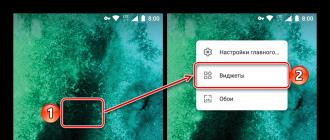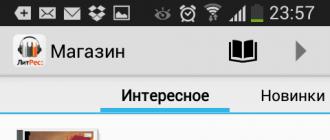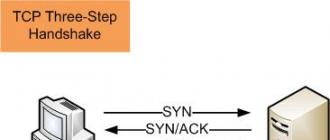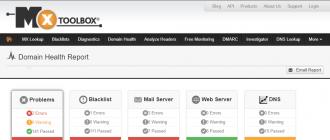Emulator dasturiga qarab, siz kompyuteringizga besh yoki olti yoki hatto 10-20 virtual drayverni o'rnatishingiz mumkin va bularning barchasi foydalanuvchiga bir tiyinga tushmaydi, jismoniy drayvlar soni odatda bitta yoki ikkita bilan cheklangan.
Aksariyat foydalanuvchilar CD/DVD drayverlarini emulyatsiya qilish dasturlarini quyidagi maqsadlarda ishlatishadi:
dan CD/DVD tasvirlarni ishga tushirish qattiq disk uni jismoniy optik diskka yozmasdan.
- Ma'lumotlarga kirish tezligini oshirish ( qattiq tezlik disk optikdan ancha katta).
- Bir nechta diskdagi tasvir fayllarini yangisiga zaxiralang qattiq disk, bu bir nechta yangi CD/DVDlarni yozishdan ko'ra osonroqdir.
- CD/DVD disklarini tirnalishdan yoki tez-tez ishlatib turishdan saqlaning.
- Nusxasini saqlang optik disk kompyuteringizning qattiq diskida, agar u shikastlangan, yo'qolgan yoki o'g'irlangan bo'lsa.
- Ko'p sonli jismoniy disklardan xalos bo'lish orqali ish joyini bo'shatish.
- O'rnatilgan CD/DVD drayvlari bo'lmagan yoki drayverni o'chirilgan holda noutbuk yoki netbukdan disk tasvirlarini ishga tushirish (batareya zaryadini tejash uchun).
- Tarmoqdagi foydalanuvchilar uchun diskka kirishni ta'minlash.
- Xavfsizlik uchun diskni shifrlash.
Yuqorida aytib o'tilgan maqsadlarning aksariyatini yodda tutgan holda, barcha quyidagi CD/DVD emulyatorlari ko'rib chiqiladi va quyidagi parametrlar bo'yicha baholanadi:
Mavjud virtual drayvlar soni.
- ISO va boshqa tasvir formatlarini qo'llab-quvvatlaydi.
- CD/DVD dan disk tasvirini yaratish imkoniyati.
- Interfeys va qo'shimcha funktsiyalar.
Ko‘rib chiqish
 - bu ajoyib mahsulot ushbu dastur yordamida yaratilgan virtual diskka ISO faylini (yoki boshqa formatdagi disk tasvirini) o'rnatish imkonini beradi. Rasm o'rnatilgandan so'ng, u Windows Explorer-da "haqiqiy" CD/DVD yoki qattiq disk sifatida paydo bo'ladi.
- bu ajoyib mahsulot ushbu dastur yordamida yaratilgan virtual diskka ISO faylini (yoki boshqa formatdagi disk tasvirini) o'rnatish imkonini beradi. Rasm o'rnatilgandan so'ng, u Windows Explorer-da "haqiqiy" CD/DVD yoki qattiq disk sifatida paydo bo'ladi.
Gizmo Drive 26 tagacha virtual drayverlarni qo'llab-quvvatlaydi. ISO dan tashqari, u VHD, IMG, BIN, CUE, NRG, CCD, MDS, MDF va GDRIVE kabi boshqa tasvirlar bilan ishlaydi.
Virtual drayverlarda disk tasvirlarini ishga tushirishdan tashqari, Gizmo Drive ISO tasvirlarini (har ikkala disk va alohida papkalarni) yaratish yoki ISO fayli yoki papkasining mazmunini optik diskka yozish uchun foydalidir. Turli xil vazifalarni bajarish uchun dastur maxsus boshqaruvchi va tasvir ustasini taqdim etadi.
Gizmo Drive foydalanuvchi interfeysi ma'lumotli va foydalidir. Qo'shimcha funktsiyalar dasturlarga qattiq diskni siqish va shifrlash bilan taqlid qilish uchun GDRIVE tasvirlarini yaratish, qo'llab-quvvatlovchi virtual qattiq disk yaratish kiradi. tizim xotirasi vaqtga sezgir ma'lumotlarga kirishda ishlashni yaxshilash va h.k.
Virtual CD/DVD drayverlarni yaratish va boshqarish uchun mo'ljallangan yana bir emulyator. Bu sizga ko'p turdagi diskdagi tasvirlarni CD yoki DVD ga yozmasdan ishga tushirish imkonini beradi. Ushbu dastur shuningdek, diskdagi tasvirlarni yaratishga va ularni turli formatlarda (jumladan, ISO, BIN/CUE, NRG va UIF) saqlashga yordam beradi.
MagicDisc Virtual DVD/CD-ROM oddiy interfeysga ega va bir vaqtning o'zida 15 tagacha virtual drayverlarni qo'llab-quvvatlaydi. Ushbu dastur tomonidan qo'llab-quvvatlanadigan boshqa funktsiyalar orasida turli formatlarni (ISO, NRG, CUE, MDS, CCD) UIFga siqish va UIFni ISOga tiklash kiradi. Tasvirlarni CD/DVD disklariga yozish funksiyasi ushbu dastur tomonidan qo'llab-quvvatlanmaydi.
Boshqa foydalanish uchun qulay emulyator deyiladi. Uning yordami bilan disk tasvirini virtual haydovchiga sichqonchani ikki marta bosish orqali o'rnatish mumkin. Yuqorida qayd etilgan dasturlarda bo'lgani kabi, bunga Windows Explorer kontekst menyusida paydo bo'ladigan va tasvirlarni o'rnatish va ajratish uchun foydalaniladigan yordamchi buyruqlar yordamida erishiladi.
IN oxirgi versiyalari Virtual CloneDrive o'rnatilishi mumkin (MagicDisc Virtual DVD/CD-ROMda bo'lgani kabi) 15 tagacha virtual drayverlarga. Asl nusxasiga foydali imkoniyatlar Utilitalar, shuningdek, so'nggi tasvirni avtomatik o'rnatishni va virtual drayverlarni ko'rsatadigan maxsus piktogrammalarni (ularni jismoniylardan ajratish uchun) o'z ichiga olishi mumkin.
Virtual CloneDrive-ning qo'llab-quvvatlanadigan formatlari orasida ISO, CCD, IMG, UDF, BIN va boshqalar mavjud, ammo NRG, MDF/MDS va boshqalar qo'llab-quvvatlanmaydi. Bu, shuningdek, diskdagi tasvirlarni yaratish va yozish qobiliyatining yo'qligi ushbu dasturning kamchiliklari hisoblanadi.
Boshqa dasturlar
Yuqorida aytib o'tilgan mahsulotlarga qo'shimcha ravishda, butun assortiment mavjud bepul dasturlar, shunga o'xshash funktsiyalarni bajarish. Quyida ulardan ba'zilari ro'yxati bilan tanishishingiz mumkin:
Spirtli ichimliklar 52% Free Edition - bu Alkogol 120% tijorat mahsulotining qisqartirilgan versiyasi. Bepul versiya 6 ta virtual disk bilan cheklangan va brauzeringizda qidiruv panelini o'rnatadi (o'chirib qo'yish mumkin). Qo'shimcha funktsiyalar- CD/DVD menejeri va ISO, MDS, CCD va CUE formatlarida tasvirlarni yaratish ustasi.
DAEMON Tools Lite jami 4 ta virtual drayverni qo'llab-quvvatlaydi. Qo'llab-quvvatlanadigan formatlarga ISO, ISZ, CCD, CDI, CUE, MDS, NRG, BWT, PDI va boshqalar kiradi. Shuningdek, DAEMON Tools Lite ISO va MDS formatlarida tasvirlar yaratish imkonini beradi. Ushbu dastur, avvalgi kabi, brauzeringizda qo'shimcha qidiruv panelini o'rnatadi va asosiy qidiruv provayderini o'zgartiradi.
Virtual CD-ROM boshqaruv paneli - bepul yordam dasturi Microsoft-dan, Windows XP operatsion tizimida ishlaydi va A dan Z gacha virtual drayverlarni qo'shish yoki ularni olib tashlash imkonini beradi. Qo'llab-quvvatlanadigan formatlar: ISO, UDF, CDFS, ROCK yoki JO. Kamchiliklari: foydalanuvchi uchun juda qulay interfeys va tasvirlarni yaratish qobiliyatining yo'qligi.
WinCDEmu - bu dastur ochiq manba, bu shunchaki bosish orqali CD/DVD tasvirlarini o'rnatish imkonini beradi kerakli fayl. Tasvirni demontaj qilish uchun uni yana ikki marta bosish yoki kontekst menyusidan foydalanib tegishli drayverni olib tashlash kifoya. Yordamchi dastur ISO, CUE, NRG, MDS/MDF, CCD, IMG formatlarini qo'llab-quvvatlaydi va WinXP dan Win7 ga qadar operatsion tizimlarda ishlaydi. Kamchiliklari - o'chirish dasturining yo'qligi va tasvirlarni yaratishning mumkin emasligi.
Katalogning ushbu bo'limida biz sizga taqdim etamiz eng yaxshi dasturlar disklar bilan ishlash uchun. Siz ularni kompyuteringizga hozir va butunlay bepul yuklab olishingiz mumkin. Utilitlar virus kodi yo'qligi uchun sinovdan o'tkazildi, ulardan foydalanish xavfsiz va ko'p funktsiyali.
Daemon Tools Lite
Og'irligi ancha engil bo'lishiga qaramay, yordamchi dastur katta quvvat va keng ko'lamli asboblarga ega. Daemon Tools Lite yordamida siz nusxa ko'chirish dasturlaridan biri tomonidan yaratilgan barcha mumkin bo'lgan disk tasvirlarini (B5T, BWT, ISO va boshqalar) o'ynashingiz mumkin. Dasturiy ta'minotning xususiyatlaridan biri shundaki, u har safar asl diskdan foydalanmaslikka imkon beradi.
Bundan tashqari, Daemon Tools Lite sizga pirat nusxalarini ishga tushirish imkonini beradi. Dasturda zarur bo'lgan bir nechta maxsus rejimlar mavjud normal ishlash ilg'or himoya darajasiga ega bo'lgan disklarning nusxalari (zamonaviy o'yinchoqlar bo'lgan disklar uchun foydali variant).
Yordamchi dasturning afzalliklari orasida biz oddiy va intuitiv interfeys, ko'p tillilik va funksionallikni ta'kidlashimiz kerak. U bilan har qanday CD tasviridan va foydalanishingiz mumkin DVD disklar go'yo ular CD-ROMning o'zida joylashgan diskda yozilgandek.
(yangi varaqda ochiladi)
Spirtli ichimliklar 120%
 Yana bir bepul foydali yordamchi dastur. Alkogol 120% himoyalangan va himoyalanmagan disklarga nusxa ko'chirish, CD va DVD-ga yozish imkonini beradi. Siz diskning aniq tasvirlarini yaratishingiz va keyin ularni jismoniy mediadan foydalanmasdan virtual drayverlarga yuklashingiz mumkin.
Yana bir bepul foydali yordamchi dastur. Alkogol 120% himoyalangan va himoyalanmagan disklarga nusxa ko'chirish, CD va DVD-ga yozish imkonini beradi. Siz diskning aniq tasvirlarini yaratishingiz va keyin ularni jismoniy mediadan foydalanmasdan virtual drayverlarga yuklashingiz mumkin.
Dasturning afzalliklari ro'yxati tom ma'noda barcha CD va DVD formatlarini, shuningdek, ATAPI SCSI kabi zamonaviy formatlarni qo'llab-quvvatlashni o'z ichiga oladi. Siz 6 tagacha virtual drayverlarni yaratishingiz mumkin, ularning barchasi 200x tezlikda diskni tasvirlashni qo'llab-quvvatlaydi. Mumkin bo'lgan disk formatlari ro'yxati juda keng (CUE, CCD, MDS va boshqalar). Bir nechta maxsus rasm fayl kengaytmalari mavjud. Siz 31 tagacha disk tasvirini mutlaqo bepul yaratishingiz mumkin.
Ko'p foydalanuvchilar shaxsiy kompyuterlar Windows platformasida odamlar tez-tez savollar berishadi - virtual disklar nima va qanday yaratiladi virtual disk. O'quvchilarimizning ushbu masalalar bo'yicha xabardorligini oshirish uchun ushbu maqolada biz aniq misollar yordamida mavzuni to'liq yoritishga harakat qilamiz.
Shuningdek, bizning maqolamizda nima ekanligini ko'rib chiqamiz virtual qattiq disklar va ular qayerda ishlatiladi. Materialni o'qib chiqqandan so'ng, bizning o'quvchilarimiz virtual qattiq disklar va tasvir disklarini hech qanday muammosiz yaratishlari mumkin. ISO formati, va ularni o'rnating virtual qurilma va DVD-ga yozing.
Virtual optik disk va uning ilovalari
Virtual disk qurilmasining asosiy maqsadi o'rnatish rasmlari optik disklar. Nima uchun kerakligini batafsil tushunish uchun biz qaerdan bir misolni ko'rib chiqamiz disk tasviri ISO formatida virtual DVD-ROMga o'rnatiladi. Ushbu misol uchun biz Windows 10 operatsion tizimidan foydalanamiz.
Windows 10 operatsion tizimiga ega kompyuterlar egalari uchun yoqimli narsa shundaki, u allaqachon virtual DVD-ROM o'rnatilgan. Shunday qilib, Windows 10 egalari foydalanishlari shart emas uchinchi tomon dasturlari tasvirlarni o'rnatish uchun.
Optik disk tasvirini virtual DVD-ROMga o'rnatish uchun bizga tasvirning o'zi kerak. Masalan, biz tasvirni operatsiya bilan ishlatamiz Linux tizimi Ubuntu. Ushbu rasmni yuklab oling operatsion tizim Uning rasmiy veb-saytiga tashrif buyurishingiz mumkin http://www.ubuntu.com. Bizning misolimizda biz rasmdan foydalanamiz 64-bitli Ubuntu versiyasi 15.10, uning hajmi 1,1 GB.
Tasvirni yuklab olib, uni to'g'ridan-to'g'ri o'rnatishni boshlashingiz mumkin. Buning uchun rasm faylini bosing o'ng tugmasini bosing kontekst menyusini ochish uchun sichqonchani bosing.

O'rnatilgan "virtual disk" ochilishi va uning barcha tarkibini nusxalash mumkin.
Misoldan ko'rinib turibdiki, biz Ubuntu OS dan tasvirni virtual DVD diskiga o'rnatdik. Aslini olganda, biz oddiy va optik diskni DVD diskiga joylashtirganda va uni ochganimizda, biz deyarli nima qilsak, qila oldik, faqat bizning versiyamizda barcha komponentlar virtualdir.
Lazerli disk tasvirini yaratish
Oldingi misolda biz virtual DVD diskida tasvir diskini qanday ochishni ko'rib chiqdik. Keling, optik diskning tasvirini yaratish kerak bo'lgan vaziyatni ko'rib chiqaylik. Tasvirni yaratish uchun bizga DAEMON Tools Lite dasturi kerak bo'ladi, uni yuklab olish va o'rnatish kerak. Shuni ham ta'kidlash joizki, turli xil tasvir formatlarini yaratishdan tashqari, DAEMON Tools Lite o'zining virtual DVD diskiga juda ko'p formatlarni ham o'rnatishi mumkin. Dasturni o'rnatgandan so'ng DAEMON Tools Lite Explorer-da siz "" nomli yangi diskni ko'rasiz.

Bu "" aynan ushbu dasturning drayveri DAEMON Tools Lite. Ushbu misolda biz Windows 10 operatsion tizimi bilan original o'rnatish DVD-ning tasvirini yaratamiz.O'nta o'rnatilgan DVD-dan tasvirni yaratish uchun uni DVD diskiga joylashtiring. Endi yordamchi dasturni ishga tushiramiz va " Yangi ko'rinish».

Yordamchi dastur oynasida biz tugmani topamiz " Diskdan rasm yarating" va bosing. Bu harakatlar bizni tasvir yaratish oynasiga olib boradi.

Ushbu oynada siz ISO tasviri yaratiladigan DVD drayverini tanlashingiz va uni saqlash uchun joyni tanlashingiz mumkin.
Shuningdek, biz tasvirning ISO formatini tanlaymiz va Windows 10 bilan DVD tasvirini yaratishni boshlaydigan Boshlash tugmasini bosish orqali yaratilishni tasdiqlaymiz.
Yaratgandan so'ng, biz "J_CCSA_X86FRE_RU-RU_DV5.iso" nomli ISO tasvir faylini olamiz, uni oddiy diskka o'rnatish yoki yozish va undan foydalanib yangi Windows-ni o'rnatish mumkin.
Misol virtual DVD-ROM yordamida tasvirni yozish qanchalik oson ekanligini ko'rsatadi DAEMON Tools Lite. Xuddi shu tarzda siz hamma uchun tasvirlarni yozib olishingiz mumkin litsenziyalangan disklar Windows, XP yoki Vista bo'lsin. Bundan tashqari, siz disksiz ishlamaydigan o'yinlar yoki dasturlarning tasvirlarini yozib olishingiz mumkin. Dasturga qo'shimcha ravishda DAEMON Tools Lite Men optik disklarning tasvirlarini yaratish va ochishga imkon beradigan boshqa mashhur yordamchi dasturlarni tavsiya qilmoqchiman:
- Spirtli ichimliklar 120%;
- Gizmo Drive;
- WinCDEmu.
Ushbu yordam dasturlarini o'rnatilgan virtual DVD disklari bo'lmagan operatsion tizimda, masalan, Windows XP operatsion tizimida ishlatish ayniqsa muhimdir. XP qo'llab-quvvatlashiga qo'shimcha ravishda, ushbu dasturlarning har biri, shu jumladan DAEMON Tools Lite, yoza oladi ISO tasvirlari DVD diskda. ISO formatini qo'llab-quvvatlashga qo'shimcha ravishda, ushbu yordamchi dasturlar boshqa formatlarni, shu jumladan oddiy disklarga yozilishi mumkin bo'lgan o'z formatlarini ham o'rnatishi mumkin.
Virtual qattiq disk
Virtual qattiq disk ko'pincha IT mutaxassislari tomonidan qo'llaniladi, chunki bu ularga ko'plab muammolarni hal qilish imkonini beradi zaxira, virtual mashinalar va turli xil operatsion tizimlarni sinovdan o'tkazish. Virtual qattiq disk simulyatsiya qiluvchi konteyner faylidir fayl tuzilishi qattiq disk.
Bunday disk fayl bo'lgani uchun u odatda jismoniy HDD yoki SSDda saqlanadi. Windows 7 dan boshlab, foydalanuvchilar endi qattiq diskni yaratish va o'rnatish imkoniyatiga ega to'g'ridan-to'g'ri operatsion tizimda.
Keling, Windows 10 yordamida virtual qattiq disk yaratish misolini ko'rib chiqaylik. Birinchidan, keling " Bajarish"Win + R tugmalar birikmasidan foydalanib, unga quyidagi buyruqni kiriting: diskmgmt.msc

Ushbu buyruq bizni Diskni boshqarish paneliga olib boradi.

Yangi virtual HDD yaratish uchun siz " Harakat / Virtual qattiq disk yaratish", bunday diskni yaratish uchun oyna ochiladi.

Windows 10 dan boshlab, formatli disk yaratish mumkin bo'ldi " VHDX" "VHD" formatidan farqli o'laroq, " VHDX» gacha konteyner yaratishi mumkin 64 terabayt. Keling, 100 Gb virtual qattiq diskimizni yangi formatda qilaylik " VHDX", shuningdek, dinamik yaratish rejimiga o'tishni o'rnating, unda bizning diskimiz to'ldirilishi bilan o'sib boradi.
Qattiq diskimiz parametrlarini o'rnatgandan so'ng, OK tugmasini bosing, bu sizga uni vintdagi ko'rsatilgan papkaga yozish imkonini beradi. Yaratilgandan so'ng, chiqish "virtual disk.vhdx" nomli virtual qattiq disk bo'ladi. Quyidagi rasmdan bizning diskimiz avtomatik ravishda o'rnatilganligini ko'rishingiz mumkin, ammo u hali ham tizimda ko'rinmaydi.

Tizim VHDX diskimizni ko'rishi uchun uni ishga tushirish kerak. Buni VHDX diskini sichqonchaning o'ng tugmasi bilan bosish va " Diskni ishga tushiring».

Ko'rsatilgan oynada hech narsani o'zgartirmang va OK tugmasini bosing.

Endi qolgan eng oddiy narsa diskimiz uchun tanlashdir fayl tizimi va xat. Buning uchun unga o'ting va elementni tanlang " Oddiy hajm yarating».

Shundan so'ng, sehrgar ishga tushadi, unda siz haydovchi harfini belgilashingiz va fayl tizimini tanlashingiz kerak. Sehrgarni tugatgandan so'ng, virtual qattiq disk Explorer-da paydo bo'ladi.
Misoldan ma'lum bo'lishicha, OS vositalaridan foydalangan holda virtual HDD yaratish juda oddiy, shuning uchun sizda virtual qattiq diskni qanday yaratish haqida savol tug'ilmaydi deb umid qilamiz. Shuni ham ta'kidlashni istardimki, yaratilgan VHDX disk yordamida siz quyidagi amallarni bajarishingiz mumkin:
- BitLocker yordamida uni shifrlash;
- Unga qo'shimcha operatsion tizimni o'rnating;
- Uni boshqa kompyuterga ko'chiring va oching;
- Uni virtual mashinaga ulang.
Operatsion tizimga asoslangan kompyuterlar uchun Windows tizimlari Hali ham juda mashhur bo'lgan XP VHD drayverlarini qo'llab-quvvatlamaydi. Lekin xafa bo'lmang, chunki biz ilgari ko'rib chiqqan yordamchi dasturda DAEMON Tools Lite VHD disklarini qo'llab-quvvatlash mavjud va u Windows XP bilan to'liq mos keladi.
Virtual mashinada VHD diskdan foydalanish
Keling, uni dastur yordamida yaratamiz VirtualBox virtual Windows XP operatsion tizimiga asoslangan mashina. XP uchun virtual mashinani yaratish bosqichida sizdan virtual qattiq diskni yaratish yoki biriktirishingiz so'raladi. Windows o'rnatish Unda XP.

Ushbu nuqtada biz yaratadigan VHD diskni biriktira olamiz Windows yordamida 10. Shuning uchun, biz birinchi o'ntalikka kirgan 30 GB VHD konteynerimizni biriktirishga harakat qilamiz. Virtual mashinani yaratgandan so'ng, uning sozlamalarida biriktirilgan VHD diskni ko'rishingiz mumkin.

Agar XP da virtual mashinada joy kam bo'lsa, siz har doim biriktirishingiz mumkin yangi VHD virtual qattiq disk. Bundan tashqari, XP uchun virtual mashinaga turli xil fayl ma'lumotlari bo'lgan konteynerlarni ulashingiz mumkin. Xuddi shu tarzda siz boshqalarning virtual mashinalaridan foydalanishingiz mumkin dasturiy mahsulotlar. Masalan, VHD konteynerlari VMware Workstation mahsulotlariga o'rnatilishi mumkin.
Pastki chiziq
Ko'rib chiqilgan materialdan ma'lum bo'lishicha, virtual drayverlardan foydalanish va qattiq disklar Bu ko'plab muammolarni yaxshiroq hal qilishga yordam beradi, ayniqsa kompyuterning yangi foydalanuvchisi ularni qanday yaratishni aniqlay oladi. Umid qilamizki, bizning materialimiz o'quvchilarimizga virtual diskni qanday yaratish va uni ish uchun qanday ishlatish haqida savolni yaxshiroq tushunishga yordam beradi.
Mavzu bo'yicha video
Disk tasviri virtual fayl- har qanday jismoniy vositadan barcha ma'lumotlarni o'z ichiga olgan nusxa. Agar kompyuterda CD/DVD diskining virtual klonlari formatida taqdim etilgan tarkib mavjud bo'lsa, disk tasvirlarini o'rnatish dasturisiz qilishning iloji yo'q. Quyida biz Windows-da disk tasvirini o'rnatishning beshta usulini ko'rib chiqamiz, shunda uning mazmuni virtual diskda mavjud bo'ladi.
Standart Windows vositalari yordamida disk tasvirini qanday qilish kerak
Birinchidan, Windows 8.1 da CD/DVD tasvirlarini o'rnatish uchun standart funksiyani ko'rib chiqaylik.
Yaratilish vaqti Windows versiyalari Disk tasvirlari bilan ishlashning standart funksionalligi Windows 8.1 va 10 ning barcha keyingi versiyalariga ko'chirildi - kompyuter qurilmalari ishlab chiqaruvchilarining o'z drayverlarini qo'shishdan bosh tortgan ommaviy hodisasi tufayli. CD/DVD disklari yaroqsiz bo'lib qoldi va haydovchining yo'qligi alohida noutbuk modellari va shaxsiy kompyuter yig'malarining yakuniy narxini pasaytirdi. Microsoft, aslida, dasturchilardan nonni tortib olmaslik uchun, hech bo'lmaganda mashhur ISO formatida disk tasvirlarini ulashning standart qobiliyatini amalga oshirishdan boshqa iloji yo'q edi. uchinchi tomon dasturiy ta'minoti. Shunday qilib, agar Windows 7 versiyasida disk tasvirlarini faqat uchinchi tomon dasturlari yordamida o'rnatish mumkin bo'lsa, u holda foydalanuvchilar tizimdan foydalangan holda disk tarkibini ISO formatida ko'rishlari mumkin.
Xo'sh, Windows 8.x va Windows 10 da ISO disk tasvirini qanday o'rnatish mumkin? Explorer-da ISO faylini tanlang, kontekst menyusiga qo'ng'iroq qiling va "Ulanish" buyrug'ini tanlang.

Hammasi shu - tasvir virtual diskda o'rnatilgan va ko'rinadi. Uning mazmunini System Explorer-da ko'rishni boshlashingiz mumkin.
Disk tasvirini yaratish uchun dasturlar
Deamon Tools-da tasvirlarni o'rnatish
Deamon Tools - bozor yetakchisi dasturiy ta'minot disk tasvirini yaratish uchun. Deamon Tools-ning birinchi versiyasi 2000 yilda paydo bo'lgan va uning analoglari avvalroq dasturiy ta'minot bozoriga chiqarilganiga qaramay, u do'stonaligi tufayli tezda mashhurlikka erishdi. foydalanuvchi interfeysi va professional bo'lmagan uyda foydalanish uchun etarli bo'lgan bepul Lite nashri. Daemon Tools deyarli barcha disk tasvir formatlari bilan ishlaydi. Dasturning ishlashi hatto kam quvvatli qurilmalar uchun ham ko'rinmaydi, chunki u minimal tizim resurslaridan foydalanadi. Bepul Lite versiyasida cheklovlar mavjud - xususan, bu bir vaqtning o'zida faqat 4 ta virtual drayverni o'rnatish qobiliyatidir. Holbuki, pullik Pro versiyasi Kengaytirilgan 32 drayvlar kompyuterga o'rnatilishi mumkin.
Nisbatan yaqinda Daemon Tools keskin o'zgardi va klassik interfeys xiralik va baxtsizlik bilan almashtirildi, ammo funktsiyalarning juda aniq tavsifi va bo'limlarning aniq ichki tashkil etilishi bilan. Dasturning funksionalligi kengaytirildi, ammo Lite versiyasida hamma narsa mavjud emas. Shaxsiy funktsiyalarni ulardan foydalanish imkoniyatisiz yalang'och namoyish qilish foydalanuvchilarni pulli versiyani sotib olishga undash uchun marketing hiylasidir.
Daemon Tools Lite 10 uchun mavjud Bepul Yuklash ishlab chiquvchining veb-saytida.

Muhim nuqta o'rnatish vaqtida - variantni tanlang bepul litsenziya.

Daemon Tools versiyasidagi yangiliklar orasida diskdagi tasvirlarni aniqlash va ularni ichki kutubxonada ko'rsatish uchun kompyuteringizni skanerlash imkoniyati mavjud. Xo'sh, keling, ushbu imkoniyatdan foydalanaylik.

Skanerlashdan so'ng, dastur oynasida barcha mumkin bo'lgan virtual CD/DVD va qattiq disklar ko'rinadi. Tanlang istalgan tur, kontekst menyusini oching va "Mount" buyrug'ini bajaring.


Avvalgidek, disk tasvirlarini Daemon Tools interfeysiga tez o'rnatish tugmasi yordamida birma-bir qo'shish mumkin.

Virtual drayverni o'chirish uchun dastur oynasining pastki qismidagi ulanish belgisidagi kontekst menyusiga qo'ng'iroq qiling va tegishli buyruqni tanlang.

UltraISO yordamida tasvirni qanday o'rnatish mumkin
UltraISO - professional foydalanish uchun mo'ljallangan mega-dastur. Uning imkoniyatlari qatoriga quyidagilar kiradi: CD/DVD disklarining tasvirlarini yaratish, ularni disklarga yozish va o'ramini ochmasdan tahrirlash, joyni tejash uchun strukturani optimallashtirish, bir formatdan boshqa formatga o'tkazish va hokazo. Ushbu dastur, shuningdek, yuklanadigan flesh-disklarni yaratish uchun ishonchli va tasdiqlangan vositadir.
UltraISO - bu pullik dasturiy mahsulot. Agar biz ko'pgina funktsiyalardan to'liq foydalanish haqida gapiradigan bo'lsak, bepul sinov versiyasi kam foyda keltiradi. Shunday qilib, sinov versiyasida cheklovlar mavjud, shuning uchun og'irligi 300 MB dan ortiq bo'lgan ISO faylini yaratish yoki yozish mumkin bo'lmaydi. Bizning holatda, biz faqat disk tasvirini virtual haydovchiga o'rnatish haqida gapiradigan bo'lsak, bu cheklov qo'llanilmaydi. Shuning uchun, UltraISO dasturchi veb-saytidan rus tilidagi interfeys bilan sinov versiyasini xavfsiz yuklab olishingiz mumkin.

UltraISO-ni ishga tushirgandan so'ng, siz sinov versiyasining cheklovlari haqida gapiradigan va pulli versiyani sotib olishga undaydigan kichik oynani ko'rasiz. "Sinov muddati" tugmasini bosing.

Dastur oynasida "Fayl" menyusini oching va "Ochish" tugmasini bosing.

Rasm faylini qo'shing.

"Asboblar" menyusini kengaytiring va mavjud buyruqlar orasida "Virtual diskga o'rnatish" ni tanlang.

O'rnatish tugmachasini tanlashingiz kerak bo'lgan kichik oyna paydo bo'ladi. CD/DVD disk tasvirini virtual drayverdan chiqarish uchun uning yonidagi tugma - "Unmount" - mos ravishda ishlatilishi kerak.

Alkogol 52% da tasvirni diskka qanday yoqish mumkin
Spirtli ichimliklar 52% Free Edition - bu bepul, bekor qilingan versiya mashhur dastur CD/DVD emulyatsiyasi uchun Spirtli ichimliklar 120%. Ikkinchisidan farqli o'laroq, to'langan Alkogol 52% bir vaqtning o'zida cheklangan miqdordagi virtual drayverlarni o'rnatishga imkon beradi - 6 donagacha. Alkogolli 52% Free Edition-ning bepul versiyasida bu raqam minimal darajaga to'liq kamayadi - faqat 2 ta parallel virtual drayvlar. Shuningdek bepul versiya disklarni blankalarga yozib olishni ta'minlamaydi.
Yordamchi dasturning bepul sinov versiyasini ishlab chiquvchining rasmiy veb-saytidagi havoladan yuklab olish mumkin.

Ushbu maqolani yozish paytida brauzerni yuklab olish vositasi yordamida dastur o'rnatuvchisini yuklab olishning iloji bo'lmadi, ammo menejer yordamida muammo muvaffaqiyatli hal qilindi. Yuklab oling Ustoz.

Odamlar ulardan sotib olishni xohlaydigan ishlab chiquvchilarning hiyla-nayranglari pullik versiyalar dasturiy mahsulotlar, chegaralar yo'q. Alkogol 52% sinov versiyasida biz shunchaki sotib olish taklifi bilan demo oynasiga qaramaymiz. to'liq versiya Dasturni ishga tushirish tugmasi faollashguncha bir necha soniya kutishingiz kerak bo'ladi.

Spirtli ichimliklar 52% dasturi oynasida "Fayl" menyusini kengaytiring va "Ochish" ni tanlang.

Qo'shish kerakli fayl dastur oynasiga kiring, undagi kontekst menyusini oching va "Qurilmaga o'rnatish" buyrug'ini tanlang.

Tasvirni virtual diskdan chiqarish uchun yana kontekst menyusini oching va mos ravishda "O'chirish ..." buyrug'ini tanlang.

Virtual diskni o'rnatish va o'chirishning eng tezkor usuli
Dasturlar ichida virtual drayvlar bilan ishlash usullari yuqorida muhokama qilingan. Ammo qulayroq, ko'proq narsa ham bor tez yo'l virtual drayverni o'rnatish va o'chirish. Agar Daemon Tools Lite sukut bo'yicha ISO fayllarini ochadigan dastur bilan o'rnatilgan bo'lsa, tizim tadqiqotchisidan ikki marta bosish orqali tasvirni oddiy fayl sifatida ochish orqali drayverni o'rnatishingiz mumkin. bo'lsa UltraISO dasturi Disk tasviri keyingi harakatlar uchun darhol dastur oynasiga qo'shiladi. Ammo alkogol 52% oddiy ishga tushirishda bo'lgani kabi oddiygina ochiladi, ammo bu ham qulay.
O'rnatish vaqtida standart dastur tayinlanmagan bo'lsa, bu istalgan vaqtda qo'lda bajarilishi mumkin. Sukut bo'yicha ma'lum bir turni ochadigan dasturni belgilash uchun ISO fayllari, ichidan istalganini toping Windows Explorer va kontekst menyusidan "Xususiyatlar" ni tanlang.

Ilovani o'zgartirish tugmasini bosing.

Agar kerakli dastur ro'yxatda bo'lmasa, "Kengaytirilgan" ni tanlang, ro'yxatning oxirigacha pastga aylantiring va boshqa dasturni qidirish uchun variantni bosing.

O'rnatish papkasida dasturni ishga tushirish faylini belgilang.

O'zgarishlarni qo'llang.

Endi tizim tadqiqotchisida CD/DVD tasvir fayli sukut bo'yicha dastur belgisi sifatida ko'rsatiladi va ishga tushirilganda ushbu dasturda ochiladi.

Virtual drayverni o'chirishning eng oson yo'li System Explorer-da. Jamoalar orasida kontekst menyusi, o'rnatilgan diskda chaqirilgan, diskni chiqarish funksiyasiga ega.

Shundan so'ng, virtual disk yo'qoladi.
Kuningiz xayrli o'tsin!